通过 Microsoft Office 应用程序更新
1、打开任意一个 Office 应用程序:Word。
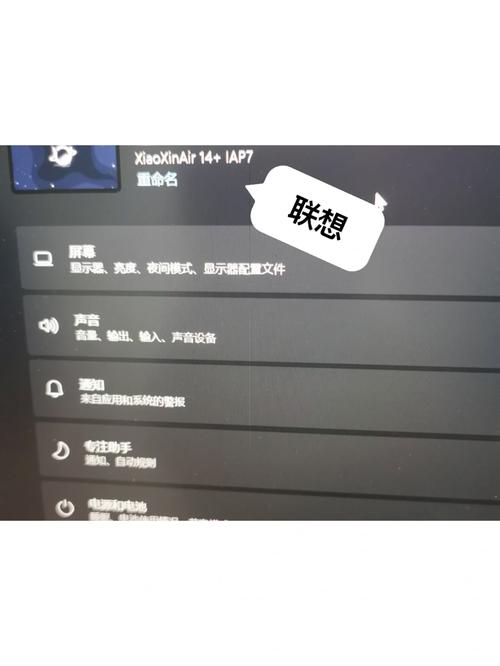
2、点击菜单栏中的“文件”:在左侧菜单中选择“Office 账户”或“账户”。
3、点击“更新选项”:Word 将自动检查更新并下载安装。
使用 Windows 更新功能
1、打开 Windows 设置:点击“更新和安全”。
2、选择“Windows 更新”:点击“检查更新”,如果有可用的 Office 更新,它们将被自动下载并安装。
手动下载 Office 更新
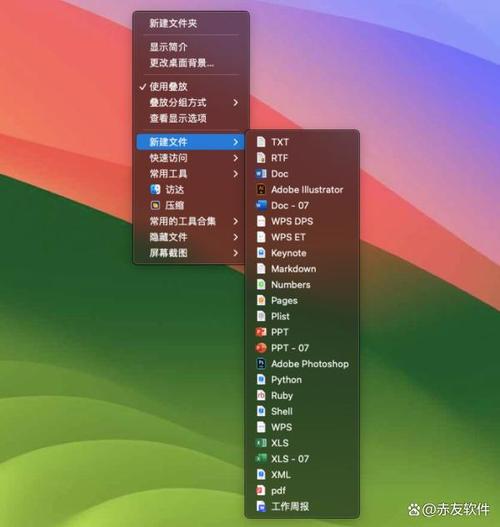
1、访问 Microsoft 的官方网站:导航到 Office 下载页面。
2、根据你安装的 Office 版本,选择相应的更新文件下载。
3、下载完成后,双击安装文件进行更新:按照提示完成操作。
通过 Microsoft Office 官方网站更新
1、访问 Microsoft Office 官方网站:登录你的 Microsoft 账户。
2、查找“Office 下载”页面:选择适用于你电脑的 Word 版本。
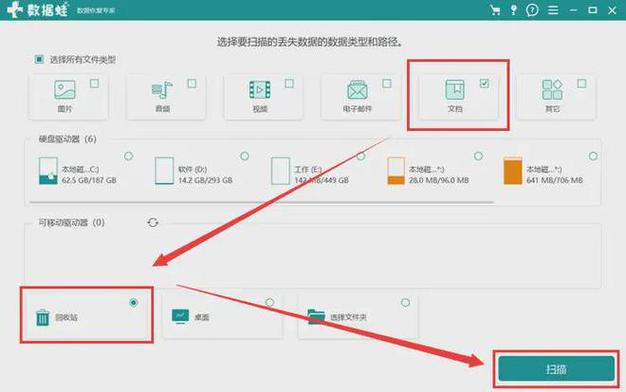
3、下载安装程序并运行升级安装:按照提示完成升级。
通过 Windows Store 更新(针对部分用户)
1、打开 Windows Store。
2、搜索 Microsoft Word:如果看到有可用的更新,点击“获取更新”按钮来安装最新版本。
注意事项
1、在更新前,请确保你的电脑已连接到稳定的网络。
2、更新过程中,不要关闭 Word 或其他 Office 应用程序。
3、如果在更新过程中遇到问题,可以尝试重启电脑或联系 Microsoft 支持。
各位小伙伴们,我刚刚为大家分享了有关电脑怎么更新word的知识,希望对你们有所帮助。如果您还有其他相关问题需要解决,欢迎随时提出哦!
内容摘自:https://news.huochengrm.cn/cyzd/22902.html
